视频动画开头怎么做?新手三分钟速学
快速制作电影片头效果的Premiere Pro方法
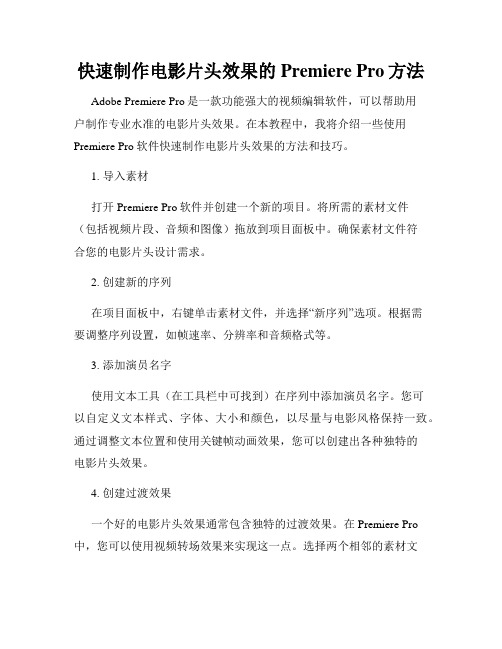
快速制作电影片头效果的Premiere Pro方法Adobe Premiere Pro是一款功能强大的视频编辑软件,可以帮助用户制作专业水准的电影片头效果。
在本教程中,我将介绍一些使用Premiere Pro软件快速制作电影片头效果的方法和技巧。
1. 导入素材打开Premiere Pro软件并创建一个新的项目。
将所需的素材文件(包括视频片段、音频和图像)拖放到项目面板中。
确保素材文件符合您的电影片头设计需求。
2. 创建新的序列在项目面板中,右键单击素材文件,并选择“新序列”选项。
根据需要调整序列设置,如帧速率、分辨率和音频格式等。
3. 添加演员名字使用文本工具(在工具栏中可找到)在序列中添加演员名字。
您可以自定义文本样式、字体、大小和颜色,以尽量与电影风格保持一致。
通过调整文本位置和使用关键帧动画效果,您可以创建出各种独特的电影片头效果。
4. 创建过渡效果一个好的电影片头效果通常包含独特的过渡效果。
在Premiere Pro 中,您可以使用视频转场效果来实现这一点。
选择两个相邻的素材文件,然后在效果面板中选择一个适合的转场效果。
将转场效果拖放到素材文件之间的过渡处,然后调整过渡效果的持续时间和属性设置。
5. 添加背景音乐电影片头常常伴随着激动人心的背景音乐。
使用Premiere Pro软件,您可以导入和编辑音频文件。
将所需的背景音乐文件拖放到时间轴中,并通过调整音频音量和剪辑来实现音乐的呈现效果。
6. 调整颜色和色调为了营造出更加独特的电影风格,您可以使用Premiere Pro的调色功能对影片进行颜色校正和调整。
在“色彩”面板中,您可以调整影片的对比度、亮度、饱和度和色温等参数,使其与您的片头效果风格相匹配。
7. 添加特殊效果如果您想要给电影片头添加一些特殊效果,比如文字动画或特殊转场等,Premiere Pro也提供了一些内置的效果和过渡。
通过在“效果控制”面板中选择适当的效果,您可以为电影片头增添个性化的风格和创意。
AE中的片头动画制作方法
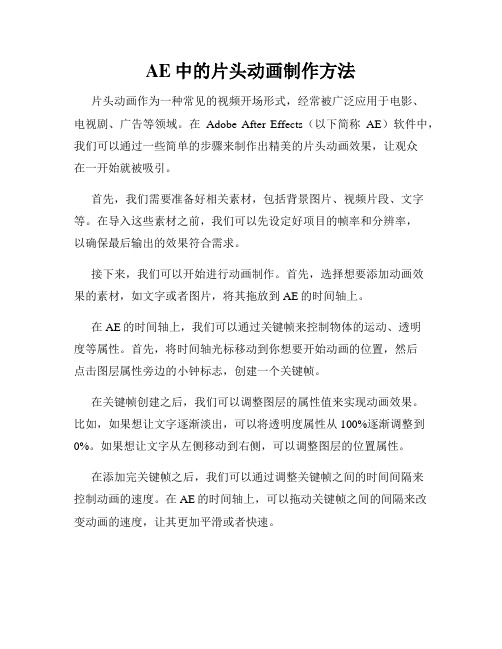
AE中的片头动画制作方法片头动画作为一种常见的视频开场形式,经常被广泛应用于电影、电视剧、广告等领域。
在Adobe After Effects(以下简称AE)软件中,我们可以通过一些简单的步骤来制作出精美的片头动画效果,让观众在一开始就被吸引。
首先,我们需要准备好相关素材,包括背景图片、视频片段、文字等。
在导入这些素材之前,我们可以先设定好项目的帧率和分辨率,以确保最后输出的效果符合需求。
接下来,我们可以开始进行动画制作。
首先,选择想要添加动画效果的素材,如文字或者图片,将其拖放到AE的时间轴上。
在AE的时间轴上,我们可以通过关键帧来控制物体的运动、透明度等属性。
首先,将时间轴光标移动到你想要开始动画的位置,然后点击图层属性旁边的小钟标志,创建一个关键帧。
在关键帧创建之后,我们可以调整图层的属性值来实现动画效果。
比如,如果想让文字逐渐淡出,可以将透明度属性从100%逐渐调整到0%。
如果想让文字从左侧移动到右侧,可以调整图层的位置属性。
在添加完关键帧之后,我们可以通过调整关键帧之间的时间间隔来控制动画的速度。
在AE的时间轴上,可以拖动关键帧之间的间隔来改变动画的速度,让其更加平滑或者快速。
除了关键帧的调整之外,我们还可以为动画添加一些特效效果,以增强其视觉效果。
AE软件提供了丰富的特效插件,比如模糊、变形、光照等,可以根据需求选择适合的特效效果进行调整。
此外,为了增加动画的引人注目度,我们还可以考虑添加一些过渡效果。
在AE中,可以通过添加转场效果,比如闪光、模糊等,来使场景之间的切换更加平滑。
同时,我们可以调整转场效果的时间和参数,以达到最佳的过渡效果。
最后,在完成动画效果的制作之后,我们可以选择导出视频或者图像序列。
根据需求选择合适的输出格式和分辨率,点击导出按钮即可将制作好的片头动画保存下来。
总结起来,AE软件提供了强大的动画制作功能,通过设置关键帧、调整属性及时间间隔、添加特效和转场效果等,我们可以轻松制作出精美的片头动画。
AE中制作电影片头动画的流程

AE中制作电影片头动画的流程Adobe After Effects(简称AE)是一款专业的视频特效制作软件,被广泛应用于电影、电视和广告等领域。
在电影制作中,电影片头动画是一个非常重要的环节,它能够给观众留下深刻的印象和预告电影的主题。
本文将介绍AE中制作电影片头动画的流程。
第一步:素材准备与导入在制作电影片头动画之前,我们需要准备好相应的素材。
这些素材可以是电影剪辑片段、文字、图像、音频等。
确保素材的质量和格式正确,然后将这些素材导入到AE软件中。
第二步:新建合成在AE软件中,我们需要新建一个合成来容纳我们的片头动画素材。
点击菜单栏的“文件”,选择“新建”-“合成”,设置合成的尺寸和帧速率,通常选择与电影或视频项目保持一致。
点击“确定”后,我们就创建了一个新的合成。
第三步:添加素材和调整顺序将导入的素材拖拽到新建的合成中,可以在时间线中看到它们的显示顺序。
根据片头动画的设计,调整素材的位置、大小和持续时间等参数。
第四步:添加特效和过渡效果为了使电影片头动画更加生动和吸引人,我们可以在AE中添加一些特效和过渡效果。
例如,使用AE内置的动画效果库,或者通过自定义特效来增加视觉冲击力。
同时,还可以添加过渡效果来实现素材之间的平滑切换。
第五步:调整动画关键帧在AE中,我们可以通过关键帧来控制素材的动画效果。
通过对关键帧的调整,可以实现各种动画效果,如旋转、放大、淡入淡出等。
调整关键帧的位置、时间和插值方式等参数,使得动画更加流畅和自然。
第六步:添加文本和标题电影片头动画通常会包含电影的标题或字幕等文字内容。
在AE中,我们可以使用文本工具来添加和编辑文字。
通过选择字体、修改字号、颜色和样式等参数,使得文字内容与整体风格协调一致。
第七步:音频处理电影片头动画中的音频也是非常重要的一部分。
在AE中,我们可以导入音频文件,并在时间线中进行调整和编辑。
选择合适的音效和音乐,与动画效果相匹配,增强整体的观赏效果。
Flash动画片头制作
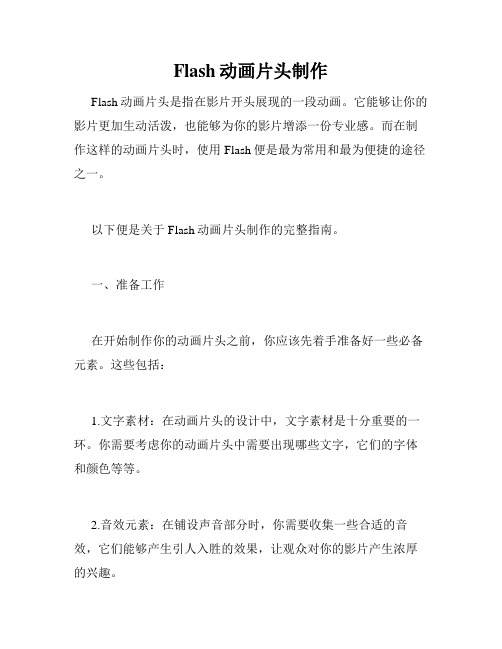
Flash动画片头制作Flash动画片头是指在影片开头展现的一段动画。
它能够让你的影片更加生动活泼,也能够为你的影片增添一份专业感。
而在制作这样的动画片头时,使用Flash便是最为常用和最为便捷的途径之一。
以下便是关于Flash动画片头制作的完整指南。
一、准备工作在开始制作你的动画片头之前,你应该先着手准备好一些必备元素。
这些包括:1.文字素材:在动画片头的设计中,文字素材是十分重要的一环。
你需要考虑你的动画片头中需要出现哪些文字,它们的字体和颜色等等。
2.音效元素:在铺设声音部分时,你需要收集一些合适的音效,它们能够产生引人入胜的效果,让观众对你的影片产生浓厚的兴趣。
3.视觉素材:你需要选择一些图像素材,它们视觉效果精美,可以为你的动画片头增色不少。
二、开始设计动画片头1.新建Flash文档:在开始制作动画片头之前,你需要新建一个Flash文档。
这个文档的设置应该根据你的目标平台而定,常见的设置包括:大小、帧速率、颜色模式等。
2.新建图层:在Flash文档中,你可以新建多个图层,方便你组织你的素材、加入音效和动画。
3.导入素材:在Flash文档中,你可以导入你前期准备好的文字、图像和音效素材。
你可以通过拖拽方式将它们放置到你的文档中。
4.排版设计:在完成素材导入之后,你需要将它们组织好,进行排版设计。
你可以通过选择合适的颜色、字体以及标点符号等方式让你的文本更具有美感和专业感。
5.添加动画效果:在完成排版设计后,你需要开始添加动画效果。
通过在时间轴上设置关键帧,并添加你所需要的动作效果,例如位移、缩放和旋转等,你就可以让你的动画产生生动感效果。
三、输出动画片头1.输出SWF文件:在制作完成之后,你需要将你的动画片头输出为SWF文件。
在Flash中,你可以选择菜单“文件”-“发布设置”,进行输出设置。
2.嵌入代码:在将你的动画片头投放到你的影片中时,你需要嵌入一段代码,它能够让你的动画文件和你的影片文件进行传递和交互。
ae简单片头制作教程
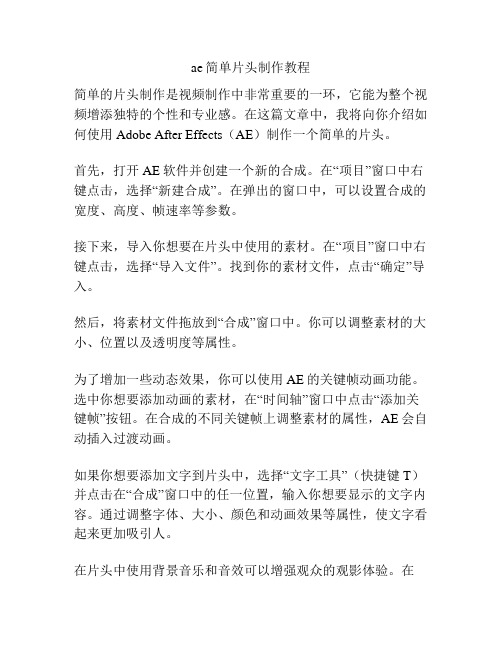
ae简单片头制作教程简单的片头制作是视频制作中非常重要的一环,它能为整个视频增添独特的个性和专业感。
在这篇文章中,我将向你介绍如何使用Adobe After Effects(AE)制作一个简单的片头。
首先,打开AE软件并创建一个新的合成。
在“项目”窗口中右键点击,选择“新建合成”。
在弹出的窗口中,可以设置合成的宽度、高度、帧速率等参数。
接下来,导入你想要在片头中使用的素材。
在“项目”窗口中右键点击,选择“导入文件”。
找到你的素材文件,点击“确定”导入。
然后,将素材文件拖放到“合成”窗口中。
你可以调整素材的大小、位置以及透明度等属性。
为了增加一些动态效果,你可以使用AE的关键帧动画功能。
选中你想要添加动画的素材,在“时间轴”窗口中点击“添加关键帧”按钮。
在合成的不同关键帧上调整素材的属性,AE会自动插入过渡动画。
如果你想要添加文字到片头中,选择“文字工具”(快捷键T)并点击在“合成”窗口中的任一位置,输入你想要显示的文字内容。
通过调整字体、大小、颜色和动画效果等属性,使文字看起来更加吸引人。
在片头中使用背景音乐和音效可以增强观众的观影体验。
在“项目”窗口中导入你的音频文件,然后将其拖放到“合成”窗口中的相应位置。
你可以在“时间轴”窗口中调整音频的起止时间和音量等属性。
最后,导出你的片头。
在“文件”菜单中选择“导出”-“Adobe Media Encoder”。
在弹出的窗口中,你可以选择输出目标文件的格式、质量、分辨率等属性。
点击“确定”开始导出,等待片头导出完成即可。
这就是使用AE制作一个简单片头的基本步骤。
当然,随着你对AE的熟练程度提高,你可以尝试更复杂和炫酷的特效和动画。
希望本教程对你有所帮助,祝你制作出令人惊艳的片头!。
片头制作方法 Adobe Premiere Pro开场动画设置

片头制作方法:Adobe Premiere Pro开场动画设置片头是一个视频的重要组成部分,它可以帮助引起观众的兴趣,提升视频的专业度。
在使用Adobe Premiere Pro软件进行片头制作时,我们可以通过设置开场动画来增添视频的魅力。
本文将介绍几种常用的Adobe Premiere Pro开场动画设置方法,帮助您制作出令人印象深刻的片头。
第一种方法是使用文本工具创建标题。
在Adobe Premiere Pro中,我们可以使用文本工具在时间轴上创建标题。
选择“标题”选项卡,然后点击“新建标题”按钮。
在弹出的窗口中,可以设置标题的名称、尺寸、字体等属性。
设置完成后,点击“OK”按钮。
接下来,在“源监视器”窗口中输入要显示的标题内容,并进行样式和格式的调整。
在时间轴上选择要添加标题的位置,然后将标题拖放到时间轴上。
此时,我们可以通过改变标题的起始和结束时间来调整动画效果。
通过设置过渡效果,如淡入淡出、缩放等,可以使标题更具吸引力。
第二种方法是使用动画预设。
Adobe Premiere Pro提供了一系列的动画预设,可以帮助我们快速创建各种炫酷的开场动画。
点击“效果控制”选项卡,然后选择一个视频剪辑。
在“效果控制”面板中,找到“移动”或“缩放”等动画效果,并将其拖放到剪辑上。
然后,可以调整参数,如起始位置、结束位置、持续时间等,来制作所需的动画效果。
此外,还可以使用其他预设,如旋转、闪烁、模糊等效果,来进一步增强开场动画的效果。
第三种方法是使用形状工具创建图形动画。
通过使用Adobe Premiere Pro中的形状工具,我们可以创建各种图形,并给它们添加动画效果。
选择“文件”菜单下的“新建”-“形状图层”选项,然后在弹出的窗口中设置形状的属性。
点击“OK”按钮后,会在“项目”窗口中生成一个形状图层。
将形状图层拖放到时间轴上,并选择“效果控制”选项卡。
在“效果控制”面板中,可以调整形状的位置、大小、颜色等属性。
制作吸引人的片头动画 Final Cut Pro教程

制作吸引人的片头动画:Final Cut Pro教程片头动画是吸引观众的第一眼,是表现创作风格和专业水平的重要部分。
Final Cut Pro是一款功能强大的视频编辑软件,提供了丰富的特效和工具来制作各种精彩的片头动画。
在本教程中,我们将介绍几种制作吸引人的片头动画的技巧和方法。
一、使用文本效果文本效果是制作片头动画的常用工具之一。
Final Cut Pro提供了丰富的文本效果模板,可以让你轻松地给文字添加动态效果。
首先,在项目库中选择一个合适的片头模板,将其拖放到时间轴上的合适位置。
然后,双击该片头模板,在编辑器中输入自己想要显示的文字。
在编辑器中,你可以调整字体、大小、颜色等属性,还可以添加动态效果,如淡入淡出、滚动、旋转等。
通过调整这些属性,你可以创造出自己独特的片头动画效果。
二、运用过场效果过场效果也是制作吸引人片头动画的重要工具。
Final Cut Pro提供了多种过场效果,如溶解、飘分裂、百叶窗等。
这些过场效果可以将两个不同的画面平滑地切换过渡,为片头动画增添动感和冲击力。
使用过场效果时,你只需要将其拖放到视频片段之间的过渡区域即可。
然后,在编辑器中调整过渡效果的参数,如时间、速度、方向等。
通过适当调整这些参数,你可以制作出与众不同的片头动画效果。
三、运用图形和符号图形和符号也是制作吸引人片头动画的重要元素。
Final Cut Pro提供了丰富的图形库,包括形状、图标、线条等,你可以轻松地在片头动画中添加这些图形和符号。
首先,在编辑器中选择一个合适的图形或符号,然后将其拖放到时间轴上的合适位置。
接下来,你可以调整图形的大小、颜色、透明度等属性,还可以添加动画效果,如形状变换、路径绘制等。
通过运用这些图形和符号,你可以为片头动画增添创意和视觉吸引力。
四、运用音效和配乐音效和配乐也是制作吸引人片头动画的重要组成部分。
Final CutPro提供了丰富的音效和配乐库,你可以根据自己的需要选择合适的音效和配乐。
如何制作电影片头动画
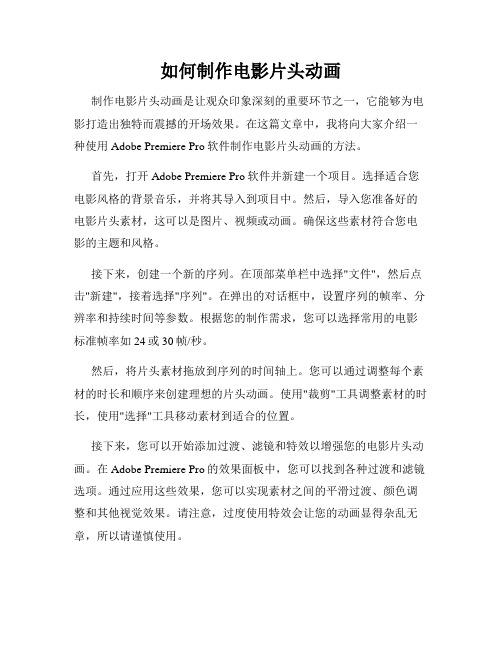
如何制作电影片头动画制作电影片头动画是让观众印象深刻的重要环节之一,它能够为电影打造出独特而震撼的开场效果。
在这篇文章中,我将向大家介绍一种使用Adobe Premiere Pro软件制作电影片头动画的方法。
首先,打开Adobe Premiere Pro软件并新建一个项目。
选择适合您电影风格的背景音乐,并将其导入到项目中。
然后,导入您准备好的电影片头素材,这可以是图片、视频或动画。
确保这些素材符合您电影的主题和风格。
接下来,创建一个新的序列。
在顶部菜单栏中选择"文件",然后点击"新建",接着选择"序列"。
在弹出的对话框中,设置序列的帧率、分辨率和持续时间等参数。
根据您的制作需求,您可以选择常用的电影标准帧率如24或30帧/秒。
然后,将片头素材拖放到序列的时间轴上。
您可以通过调整每个素材的时长和顺序来创建理想的片头动画。
使用"裁剪"工具调整素材的时长,使用"选择"工具移动素材到适合的位置。
接下来,您可以开始添加过渡、滤镜和特效以增强您的电影片头动画。
在Adobe Premiere Pro的效果面板中,您可以找到各种过渡和滤镜选项。
通过应用这些效果,您可以实现素材之间的平滑过渡、颜色调整和其他视觉效果。
请注意,过度使用特效会让您的动画显得杂乱无章,所以请谨慎使用。
同时,您还可以添加文本和标题以增强电影片头的信息传达。
在工具面板中选择"文本工具",然后在程序监视器中拖动鼠标来创建一个文本框。
输入您想要展示的文本,并根据需要调整字体、大小和位置等参数。
您还可以在字体选项中添加阴影、描边和动画效果等来提升文本的视觉效果。
在进行最后的调整之前,您可能需要观察整个电影片头动画的实时预览。
在程序监视器的底部,您可以找到一个播放按钮和一个时间轴。
通过点击播放按钮,您可以预览您的片头动画,并对需要进行修正或改进的地方进行标记。
利用AE快速制作片头动画
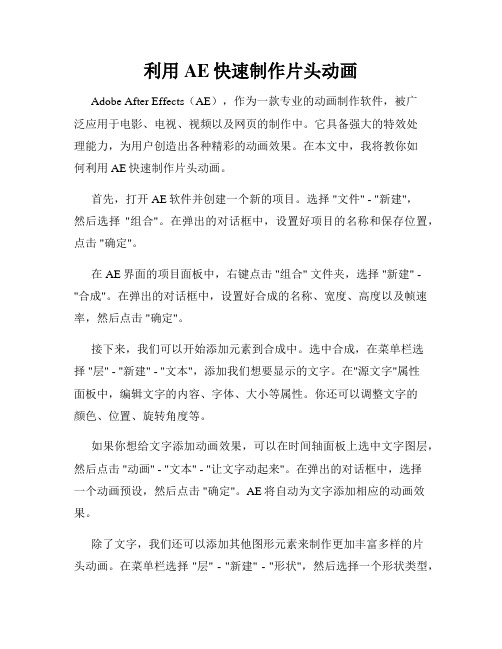
利用AE快速制作片头动画Adobe After Effects(AE),作为一款专业的动画制作软件,被广泛应用于电影、电视、视频以及网页的制作中。
它具备强大的特效处理能力,为用户创造出各种精彩的动画效果。
在本文中,我将教你如何利用AE快速制作片头动画。
首先,打开AE软件并创建一个新的项目。
选择 "文件" - "新建",然后选择"组合"。
在弹出的对话框中,设置好项目的名称和保存位置,点击 "确定"。
在AE界面的项目面板中,右键点击 "组合" 文件夹,选择 "新建" - "合成"。
在弹出的对话框中,设置好合成的名称、宽度、高度以及帧速率,然后点击 "确定"。
接下来,我们可以开始添加元素到合成中。
选中合成,在菜单栏选择 "层" - "新建" - "文本",添加我们想要显示的文字。
在"源文字"属性面板中,编辑文字的内容、字体、大小等属性。
你还可以调整文字的颜色、位置、旋转角度等。
如果你想给文字添加动画效果,可以在时间轴面板上选中文字图层,然后点击 "动画" - "文本" - "让文字动起来"。
在弹出的对话框中,选择一个动画预设,然后点击 "确定"。
AE将自动为文字添加相应的动画效果。
除了文字,我们还可以添加其他图形元素来制作更加丰富多样的片头动画。
在菜单栏选择 "层" - "新建" - "形状",然后选择一个形状类型,如矩形、椭圆等。
在"形状图层"属性面板中,编辑形状的颜色、大小、位置等属性。
如果你想给形状添加动画效果,可以在时间轴面板上选中形状图层,然后点击 "动画" - "形状" - "添加"。
使用Premiere Pro进行片头制作和开场动画技巧
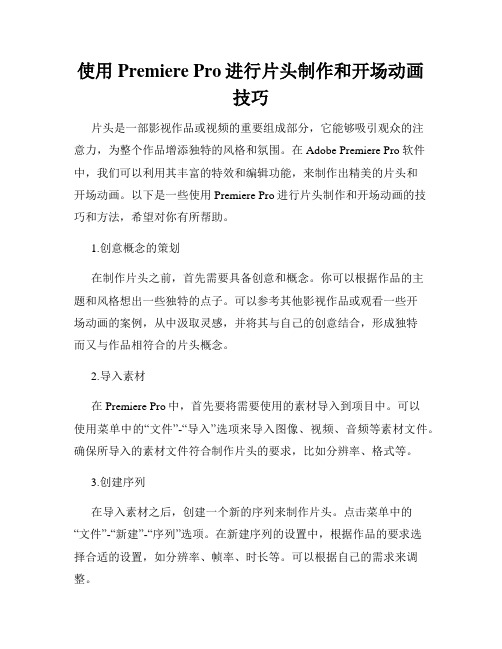
使用Premiere Pro进行片头制作和开场动画技巧片头是一部影视作品或视频的重要组成部分,它能够吸引观众的注意力,为整个作品增添独特的风格和氛围。
在Adobe Premiere Pro软件中,我们可以利用其丰富的特效和编辑功能,来制作出精美的片头和开场动画。
以下是一些使用Premiere Pro进行片头制作和开场动画的技巧和方法,希望对你有所帮助。
1.创意概念的策划在制作片头之前,首先需要具备创意和概念。
你可以根据作品的主题和风格想出一些独特的点子。
可以参考其他影视作品或观看一些开场动画的案例,从中汲取灵感,并将其与自己的创意结合,形成独特而又与作品相符合的片头概念。
2.导入素材在Premiere Pro中,首先要将需要使用的素材导入到项目中。
可以使用菜单中的“文件”-“导入”选项来导入图像、视频、音频等素材文件。
确保所导入的素材文件符合制作片头的要求,比如分辨率、格式等。
3.创建序列在导入素材之后,创建一个新的序列来制作片头。
点击菜单中的“文件”-“新建”-“序列”选项。
在新建序列的设置中,根据作品的要求选择合适的设置,如分辨率、帧率、时长等。
可以根据自己的需求来调整。
4.添加文本和标题使用“文本工具”来添加文本和标题。
点击菜单中的“窗口”-“文本”来打开文本编辑界面,在文本编辑界面中添加文本内容、选择字体、颜色、大小等,根据自己的需要进行调整。
请注意,在Premiere Pro中,可以通过添加关键帧来实现文本的动画效果,比如淡入淡出、运动效果等。
5.应用特效和转场通过添加特效和转场来提升片头的效果。
点击“效果”面板来选择需要应用的特效,比如颜色校正、模糊、缩放等。
在“转场”面板中可以选择一些过渡效果,比如淡入淡出、旋转等。
通过调整特效和转场的参数来逐步构建出理想的片头效果。
6.音频的处理在Premiere Pro中,还可以添加音频来增强片头的氛围。
可以使用菜单中的“文件”-“导入”选项,将需要使用的音频文件导入到项目中。
如何制作视频开头?具体操作步骤如下!
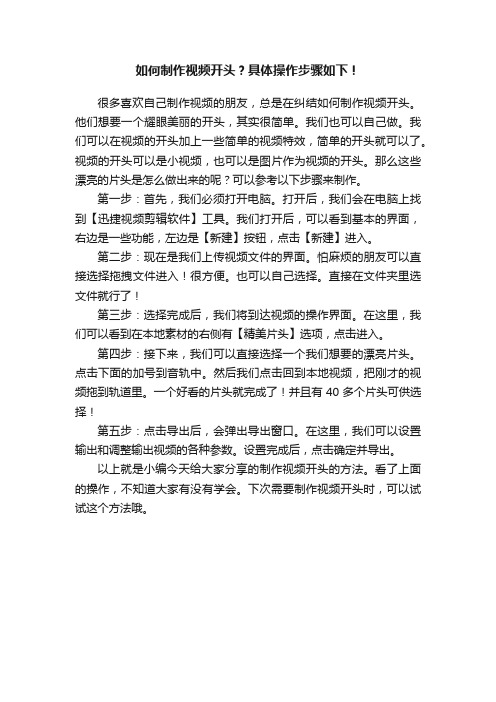
如何制作视频开头?具体操作步骤如下!
很多喜欢自己制作视频的朋友,总是在纠结如何制作视频开头。
他们想要一个耀眼美丽的开头,其实很简单。
我们也可以自己做。
我们可以在视频的开头加上一些简单的视频特效,简单的开头就可以了。
视频的开头可以是小视频,也可以是图片作为视频的开头。
那么这些漂亮的片头是怎么做出来的呢?可以参考以下步骤来制作。
第一步:首先,我们必须打开电脑。
打开后,我们会在电脑上找到【迅捷视频剪辑软件】工具。
我们打开后,可以看到基本的界面,右边是一些功能,左边是【新建】按钮,点击【新建】进入。
第二步:现在是我们上传视频文件的界面。
怕麻烦的朋友可以直接选择拖拽文件进入!很方便。
也可以自己选择。
直接在文件夹里选文件就行了!
第三步:选择完成后,我们将到达视频的操作界面。
在这里,我们可以看到在本地素材的右侧有【精美片头】选项,点击进入。
第四步:接下来,我们可以直接选择一个我们想要的漂亮片头。
点击下面的加号到音轨中。
然后我们点击回到本地视频,把刚才的视频拖到轨道里。
一个好看的片头就完成了!并且有40多个片头可供选择!
第五步:点击导出后,会弹出导出窗口。
在这里,我们可以设置输出和调整输出视频的各种参数。
设置完成后,点击确定并导出。
以上就是小编今天给大家分享的制作视频开头的方法。
看了上面的操作,不知道大家有没有学会。
下次需要制作视频开头时,可以试试这个方法哦。
AE中制作开场片头的步骤与技巧

AE中制作开场片头的步骤与技巧Adobe After Effects(AE)是一款常用的专业视频特效制作软件,它提供了丰富的工具和功能,可用于制作各种特效。
制作开场片头是AE的一个常见应用场景,下面将介绍制作开场片头的步骤与技巧。
步骤一:准备素材首先,收集你需要在开场片头中使用的素材。
这些素材可以包括文字、图形、图片、视频片段等。
确保这些素材的质量和主题与你的项目相符合。
步骤二:创建新项目打开AE软件,点击菜单中的“文件”- “新建”- “项目”,然后输入项目的名称和保存的位置。
在项目设置中,选择与你的素材相匹配的分辨率和帧速率,并点击“确定”按钮。
步骤三:导入素材通过点击菜单中的“文件”- “导入”- “文件”,将准备好的素材导入到项目中。
你可以直接将素材拖放到AE的项目窗口中,或者使用快捷键Ctrl + I导入。
步骤四:创建合成在AE的项目窗口中,选择你要制作开场片头的素材,然后点击右键选择“新建合成”或者使用快捷键Ctrl + N。
在合成设置中,设置合成的名称、宽度、高度、时长等参数,并点击“确定”按钮。
步骤五:排列素材将素材拖放到合成窗口中,并通过调整层级关系、位置、尺寸等属性使它们排列得符合你的要求。
你可以使用“移动工具”对素材进行拖动和调整,也可以通过调整“属性面板”中的数值来精确调整。
步骤六:添加特效选择你想要添加特效的素材层,然后点击菜单中的“效果”- “选项”- “特效名”,或者直接在“效果与预设”面板中找到相关特效并将其拖放到素材层上。
通过调整特效的参数,你可以对素材层进行调色、运动、变形等操作,使其效果更加丰富和独特。
步骤七:添加文字如果你需要在开场片头中添加文字,可以使用AE中的“文本工具”来创建和编辑文字图层。
点击菜单中的“窗口”- “字符”- “文本”,然后在合成窗口中点击并拖动鼠标来创建文本框。
输入你想要显示的文字内容,并通过调整文字样式、位置、大小等参数来美化文字效果。
AE电影片头教程 打造炫酷的片头动画
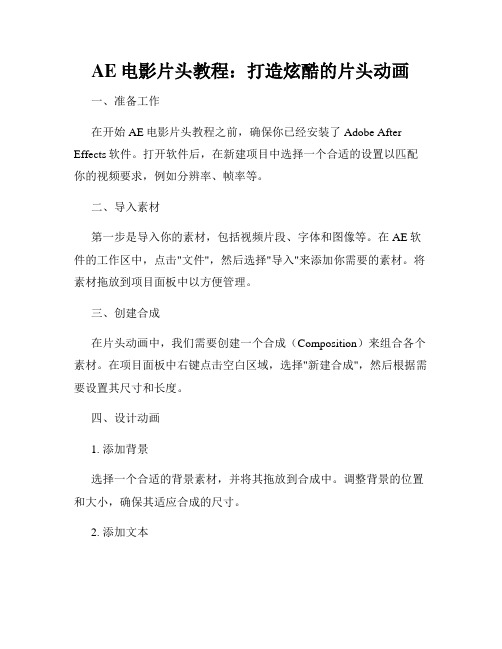
AE电影片头教程:打造炫酷的片头动画一、准备工作在开始AE电影片头教程之前,确保你已经安装了Adobe After Effects软件。
打开软件后,在新建项目中选择一个合适的设置以匹配你的视频要求,例如分辨率、帧率等。
二、导入素材第一步是导入你的素材,包括视频片段、字体和图像等。
在AE软件的工作区中,点击"文件",然后选择"导入"来添加你需要的素材。
将素材拖放到项目面板中以方便管理。
三、创建合成在片头动画中,我们需要创建一个合成(Composition)来组合各个素材。
在项目面板中右键点击空白区域,选择"新建合成",然后根据需要设置其尺寸和长度。
四、设计动画1. 添加背景选择一个合适的背景素材,并将其拖放到合成中。
调整背景的位置和大小,确保其适应合成的尺寸。
2. 添加文本在合成中,点击"工具"栏中的"文本"工具,并点击合成中的位置来插入文本图层。
输入你想要显示的文字,并调整字体、大小和颜色等属性。
3. 添加特效AE软件提供了多种特效和插件用于增强你的片头动画效果。
选择需要的特效并应用到你的素材上。
例如,可以使用"简化卷动"特效来实现文字的逐帧显现效果。
4. 使用关键帧关键帧(Keyframe)是AE软件中非常重要的概念,它可以用来控制素材的属性随时间的变化。
在时间轴上选中你想要添加关键帧的属性,然后点击"动画"栏中的"关键帧助手",选择"添加关键帧"。
通过调整关键帧的数值和位置,可以实现素材的各种动画效果。
5. 编辑转场为了使你的片头动画更加流畅,可以添加一些转场效果来连接不同的素材。
在合成中的转场位置添加合适的转场效果,例如淡入淡出、扩散等。
6. 调整时间轴通过对时间轴的调整,可以控制不同素材的显示时长和播放顺序。
在时间轴上选择你想要调整的素材,然后拖动其它素材以达到你想要的效果。
快速吸引观众注意的视频开头技巧
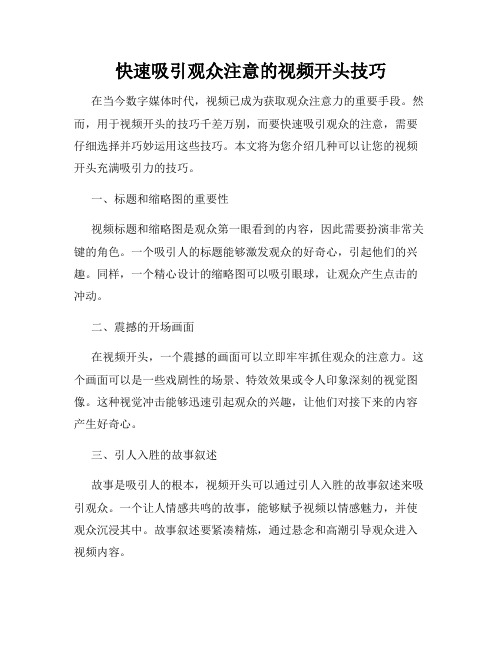
快速吸引观众注意的视频开头技巧在当今数字媒体时代,视频已成为获取观众注意力的重要手段。
然而,用于视频开头的技巧千差万别,而要快速吸引观众的注意,需要仔细选择并巧妙运用这些技巧。
本文将为您介绍几种可以让您的视频开头充满吸引力的技巧。
一、标题和缩略图的重要性视频标题和缩略图是观众第一眼看到的内容,因此需要扮演非常关键的角色。
一个吸引人的标题能够激发观众的好奇心,引起他们的兴趣。
同样,一个精心设计的缩略图可以吸引眼球,让观众产生点击的冲动。
二、震撼的开场画面在视频开头,一个震撼的画面可以立即牢牢抓住观众的注意力。
这个画面可以是一些戏剧性的场景、特效效果或令人印象深刻的视觉图像。
这种视觉冲击能够迅速引起观众的兴趣,让他们对接下来的内容产生好奇心。
三、引人入胜的故事叙述故事是吸引人的根本,视频开头可以通过引人入胜的故事叙述来吸引观众。
一个让人情感共鸣的故事,能够赋予视频以情感魅力,并使观众沉浸其中。
故事叙述要紧凑精炼,通过悬念和高潮引导观众进入视频内容。
四、问题激发观众思考提出引人思考的问题是吸引观众的有效方式之一。
在视频开头,您可以通过一个有趣的问题刺激观众的思考。
这种方式不仅能让观众产生参与感,还能激发他们进一步了解并继续观看视频。
五、令人惊喜的反转一个意想不到的反转会让观众感到惊喜,产生好奇心和兴趣。
在视频开头,您可以通过一个令人意外的反转来吸引观众。
这个反转可以是剧情的转折、观点的改变或意料之外的结局,使观众愿意继续观看下去。
六、动态和音效的运用动态和音效是视频开头的重要元素,能够增加观众的视觉和听觉体验。
匹配合适的背景音乐、特效和转场,能够让视频开头更加生动有趣。
使用一些吸引人的动画和特效,让观众在视觉上得到享受,同时提高视频的观看价值。
由于视频开头的时间有限,每一秒都显得尤为重要。
因此,您需要选择合适的技巧来快速吸引观众的注意力。
通过精心设计的标题和缩略图、震撼的开场画面、引人入胜的故事叙述、问题激发和令人惊喜的反转以及动态和音效的运用,您将能够在视频开头获得更多的观众关注,提高您视频的点击率和传播效果。
如何设计视频开场

如何设计视频开场在这个信息爆炸的时代,视频已经成为了人们获取信息、娱乐消遣的重要方式。
一个精彩的视频开场,就如同打开一本好书的封面,能够瞬间吸引观众的注意力,激发他们的兴趣,让他们愿意继续观看下去。
那么,如何才能设计出一个引人入胜的视频开场呢?下面,让我们一起来探讨一下。
一、明确视频的主题和目标受众在设计视频开场之前,首先要明确视频的主题和目标受众。
不同的主题和受众,需要采用不同的开场方式。
比如,如果是一个科普类视频,目标受众是对科学知识感兴趣的人群,那么开场可以通过提出一个有趣的科学问题或者展示一个令人惊叹的科学现象来吸引观众;如果是一个娱乐类视频,目标受众是年轻人,那么开场可以采用一些时尚、潮流的元素,或者一个搞笑的片段来抓住观众的眼球。
二、选择合适的开场类型1、悬念式开场悬念是吸引观众的有力武器。
通过在开场设置一个悬念,让观众产生好奇心,想要知道答案,从而促使他们继续观看视频。
比如,可以展示一个神秘的场景、一个未解开的谜团或者一个让人意想不到的情节转折。
2、冲击式开场利用强烈的视觉或听觉冲击来吸引观众。
这可以是一个壮观的自然景观、一场惊心动魄的事故、一段激昂的音乐或者一个震撼人心的演讲。
这种开场方式能够迅速抓住观众的注意力,让他们在瞬间被视频所吸引。
3、故事式开场以一个引人入胜的故事作为开场,让观众产生情感共鸣。
故事可以是真实的,也可以是虚构的,但一定要有吸引力,能够引起观众的兴趣。
比如,可以讲述一个普通人的奋斗历程、一段感人的爱情故事或者一个关于梦想的追求。
4、提问式开场通过提出一个与视频主题相关的问题,引发观众的思考。
这个问题要能够触动观众的内心,让他们想要在视频中寻找答案。
比如,“你是否曾经想过,未来的城市会是什么样子?”“如何才能在工作中保持高效?”5、引用式开场引用一句名人名言、一个经典的电影台词或者一首著名的诗歌来开场,为视频营造出一种特定的氛围和情感基调。
比如,“生活就像一盒巧克力,你永远不知道下一块是什么味道。
如何制作引人注目的短视频开场

如何制作引人注目的短视频开场在本文中,将介绍如何制作引人注目的短视频开场。
短视频已经成为了现代社交媒体和数字内容创作的重要组成部分,而一个吸引人的开场是观众留在视频中的关键因素之一。
通过以下几点建议,你可以学习到如何制作一个引人注目的短视频开场。
1. 引入吸引人的故事或情节一个好的短视频开场应该能够迅速吸引观众的注意力。
一个办法是通过引入一个令人感兴趣或有趣的故事或情节。
你可以选择一个有悬念或紧张感的开始来吸引观众的好奇心,并引导他们继续观看下去。
例如,你可以开始一个短视频开场与一个紧张的场景,然后逐渐揭示更多的细节,让观众想知道故事的发展。
2. 使用有冲击力的视觉效果视觉效果在制作短视频开场时非常重要。
通过使用各种特效、动画或创意摄影技巧,你可以增加视频的视觉冲击力。
使用鲜艳的颜色、迅速的剪辑和巧妙的摄影角度来吸引观众的眼球。
另外,你还可以尝试不同的拍摄和后期制作技巧,比如时间延时摄影或镜头运动,以提高视觉效果。
3. 添加引人入胜的背景音乐背景音乐可以有效地增强短视频开场的吸引力。
选择与视频内容相符的音乐,并确保音乐的节奏和氛围能够与开场画面相匹配。
有时候,一个令人印象深刻的音乐开场比视觉效果更能吸引观众的注意力,所以在选择音乐时要慎重考虑。
4. 保持简洁明了短视频的开场应该保持简洁明了,避免过多复杂的信息或剧情,以免让观众感到困惑。
通过简明扼要的画面和简短的文字或解说词,传达一个明确的主题或概念。
简单而直接的传达方式可以帮助观众更快地理解视频的内容和意图。
5. 注意节奏和节奏的变化一个好的短视频开场应该有一个清晰的节奏感,并且能够在适当的时候变化节奏。
通过利用剪辑速度、音乐和视觉效果的变化来营造节奏感。
你可以使用快速剪辑和动感的音乐来加快节奏,或者使用慢动作和柔和的音乐来减慢节奏。
这样的变化可以让观众更加投入,增加视频的吸引力。
总结起来,制作引人注目的短视频开场需要注意故事性、视觉效果、背景音乐、简洁明了以及节奏的变化。
视频剪辑时如何制作独特的片头动画
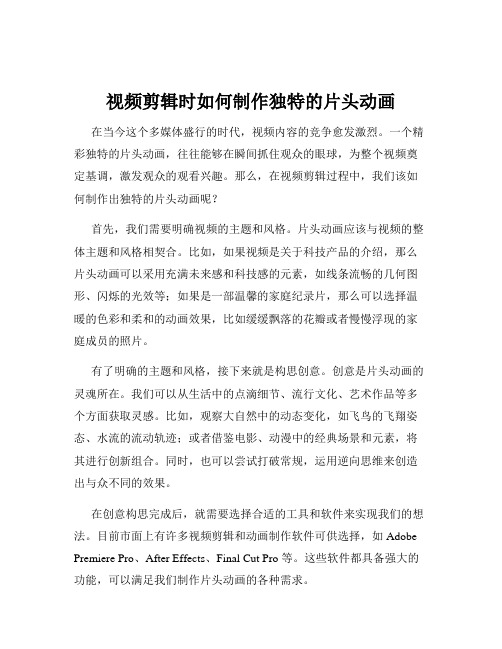
视频剪辑时如何制作独特的片头动画在当今这个多媒体盛行的时代,视频内容的竞争愈发激烈。
一个精彩独特的片头动画,往往能够在瞬间抓住观众的眼球,为整个视频奠定基调,激发观众的观看兴趣。
那么,在视频剪辑过程中,我们该如何制作出独特的片头动画呢?首先,我们需要明确视频的主题和风格。
片头动画应该与视频的整体主题和风格相契合。
比如,如果视频是关于科技产品的介绍,那么片头动画可以采用充满未来感和科技感的元素,如线条流畅的几何图形、闪烁的光效等;如果是一部温馨的家庭纪录片,那么可以选择温暖的色彩和柔和的动画效果,比如缓缓飘落的花瓣或者慢慢浮现的家庭成员的照片。
有了明确的主题和风格,接下来就是构思创意。
创意是片头动画的灵魂所在。
我们可以从生活中的点滴细节、流行文化、艺术作品等多个方面获取灵感。
比如,观察大自然中的动态变化,如飞鸟的飞翔姿态、水流的流动轨迹;或者借鉴电影、动漫中的经典场景和元素,将其进行创新组合。
同时,也可以尝试打破常规,运用逆向思维来创造出与众不同的效果。
在创意构思完成后,就需要选择合适的工具和软件来实现我们的想法。
目前市面上有许多视频剪辑和动画制作软件可供选择,如 Adobe Premiere Pro、After Effects、Final Cut Pro 等。
这些软件都具备强大的功能,可以满足我们制作片头动画的各种需求。
以 Adobe After Effects 为例,它在制作特效和动画方面有着出色的表现。
我们可以利用其丰富的插件和预设,快速创建出各种复杂的动画效果。
比如,使用 Particular 插件来制作绚丽的粒子效果,或者通过Optical Flares 插件添加逼真的光效。
在制作过程中,元素的选择和设计至关重要。
这些元素包括图形、文字、图标等。
图形的设计要简洁明了,同时富有个性。
可以运用一些独特的形状和组合方式,让图形更具吸引力。
文字的选择要与整体风格相符,字体的大小、颜色、排版都需要精心设计,以确保文字能够清晰传达信息的同时,也具有艺术美感。
视频片头如何制作,快速提升视频逼格
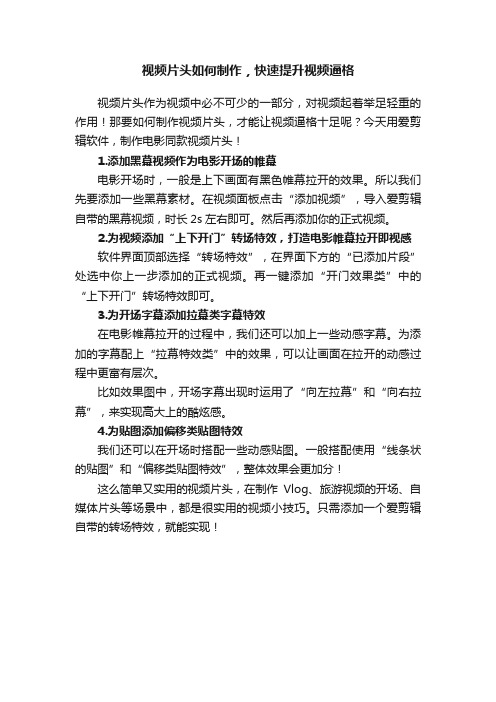
视频片头如何制作,快速提升视频逼格
视频片头作为视频中必不可少的一部分,对视频起着举足轻重的作用!那要如何制作视频片头,才能让视频逼格十足呢?今天用爱剪辑软件,制作电影同款视频片头!
1.添加黑幕视频作为电影开场的帷幕
电影开场时,一般是上下画面有黑色帷幕拉开的效果。
所以我们先要添加一些黑幕素材。
在视频面板点击“添加视频”,导入爱剪辑自带的黑幕视频,时长2s左右即可。
然后再添加你的正式视频。
2.为视频添加“上下开门”转场特效,打造电影帷幕拉开即视感
软件界面顶部选择“转场特效”,在界面下方的“已添加片段”处选中你上一步添加的正式视频。
再一键添加“开门效果类”中的“上下开门”转场特效即可。
3.为开场字幕添加拉幕类字幕特效
在电影帷幕拉开的过程中,我们还可以加上一些动感字幕。
为添加的字幕配上“拉幕特效类”中的效果,可以让画面在拉开的动感过程中更富有层次。
比如效果图中,开场字幕出现时运用了“向左拉幕”和“向右拉幕”,来实现高大上的酷炫感。
4.为贴图添加偏移类贴图特效
我们还可以在开场时搭配一些动感贴图。
一般搭配使用“线条状的贴图”和“偏移类贴图特效”,整体效果会更加分!
这么简单又实用的视频片头,在制作Vlog、旅游视频的开场、自媒体片头等场景中,都是很实用的视频小技巧。
只需添加一个爱剪辑自带的转场特效,就能实现!。
剪映专业版片头制作教程
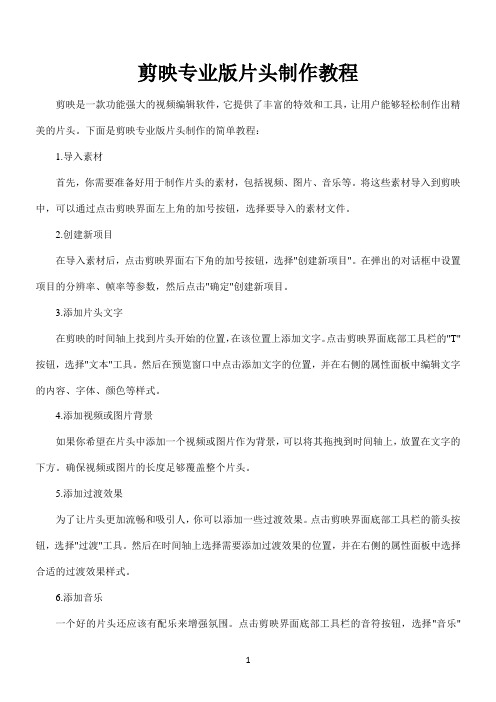
剪映专业版片头制作教程剪映是一款功能强大的视频编辑软件,它提供了丰富的特效和工具,让用户能够轻松制作出精美的片头。
下面是剪映专业版片头制作的简单教程:1.导入素材首先,你需要准备好用于制作片头的素材,包括视频、图片、音乐等。
将这些素材导入到剪映中,可以通过点击剪映界面左上角的加号按钮,选择要导入的素材文件。
2.创建新项目在导入素材后,点击剪映界面右下角的加号按钮,选择"创建新项目"。
在弹出的对话框中设置项目的分辨率、帧率等参数,然后点击"确定"创建新项目。
3.添加片头文字在剪映的时间轴上找到片头开始的位置,在该位置上添加文字。
点击剪映界面底部工具栏的"T"按钮,选择"文本"工具。
然后在预览窗口中点击添加文字的位置,并在右侧的属性面板中编辑文字的内容、字体、颜色等样式。
4.添加视频或图片背景如果你希望在片头中添加一个视频或图片作为背景,可以将其拖拽到时间轴上,放置在文字的下方。
确保视频或图片的长度足够覆盖整个片头。
5.添加过渡效果为了让片头更加流畅和吸引人,你可以添加一些过渡效果。
点击剪映界面底部工具栏的箭头按钮,选择"过渡"工具。
然后在时间轴上选择需要添加过渡效果的位置,并在右侧的属性面板中选择合适的过渡效果样式。
6.添加音乐一个好的片头还应该有配乐来增强氛围。
点击剪映界面底部工具栏的音符按钮,选择"音乐"工具。
然后导入你准备好的音乐素材,并将其拖拽到时间轴上与片头对应的位置。
7.调整细节和效果在完成上述步骤后,你可以对整个片头进行进一步的调整和优化。
例如,调整文字和背景的位置、大小和动画效果,增加特效或滤镜等等。
通过剪映提供的丰富功能,你可以实现自己想要的效果。
8.导出片头当你完成了片头制作后,点击剪映界面右上角的导出按钮。
在导出设置中选择合适的输出格式、分辨率和质量,然后点击"导出"按钮即可生成最终的片头视频文件。
- 1、下载文档前请自行甄别文档内容的完整性,平台不提供额外的编辑、内容补充、找答案等附加服务。
- 2、"仅部分预览"的文档,不可在线预览部分如存在完整性等问题,可反馈申请退款(可完整预览的文档不适用该条件!)。
- 3、如文档侵犯您的权益,请联系客服反馈,我们会尽快为您处理(人工客服工作时间:9:00-18:30)。
视频动画开头怎么做?新手三分钟速学
动画是什么?它是一种综合艺术,集合了绘画、电影、数字媒体、摄影、音乐、文学等众多门类于一身的艺术表现形式,而动画技术则是采用逐帧拍摄对象,并连续播放而形成运动的一门影像技术。
那视频动画开头怎么做?零基础的新手该用什么软件?
我一般使用的软件是迅捷视频剪辑软件,它的软件界面设计清爽、素材也比较多,最重要的是支持免费使用所有的功能和素材。
如果你也想尝试制作动画效果的短视频,可看看我接下来的使用步骤。
剪辑视频前,需要准备好要用的素材,把它们导进软件的素材面板。
除了素材面板,软件的操作主界面中还有播放面板和轨道面板,前者方便我们预览视频素材(可一帧一帧地细致预览),后者便于进行多层线性编辑,比如在视频、画中画、音频、画外音、文字轨道进行分割、裁剪、调速等操作。
对于新手来说,最好要多操作软件,尽量使用软件内提供的素材,比如动画资源库中便有两百二十种不同类型的模板,有爱情、烟花、手绘、网络、教程、徽章、户外、宠物、表情包、其他等主题(使用前,先下载,接着在播放区放大预览,OK的话添加到视频轨道进行编辑)。
“视频动画开头怎么做?新手三分钟速学”的话题分享到此啦,大家如果也对视频动画效果有兴趣,可以大胆地去实操哦。
